安卓手机USB调试模式打开方法详解
摘要:安卓手机连接电脑的时候,经常出现无法连接的情况。这时候可能的一个原因就是你的手机“USB调试”没有打开,那么今天小编...
安卓手机连接电脑的时候,经常出现无法连接的情况。这时候可能的一个原因就是你的手机“USB调试”没有打开,那么今天小编就将这种情况的解决方法和大家分享下。根据不同安卓手机系统版本进行区分的。
安卓系统3.2及以下
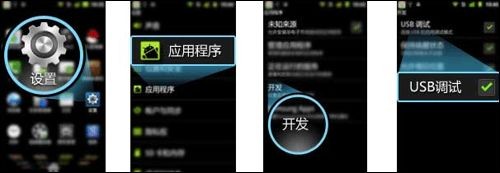
1.在手机上打开“设置”2点击“应用程序”3.点击“开发”4.勾选“USB调试”
安卓系统4.0及以上
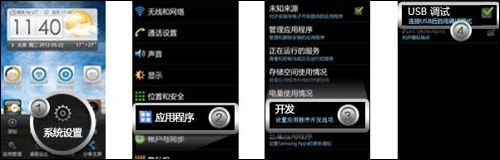
1.打开系统设置选项2.点击应用程序3.点击开发4.断开数据线,然后勾选USB调试
安卓系统4.2
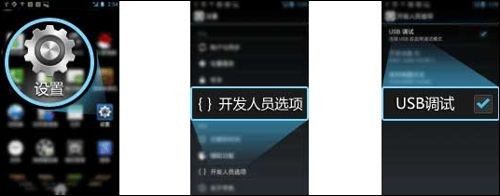
1.在手机中打开设置2.选择开发人员选项3.勾选USB调试
安卓系统4.2.2及4.3
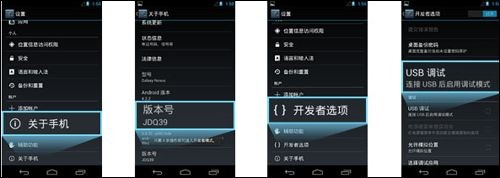
1.点击进入设置菜单,选择关于手机2.猛点版本号3.提示弹窗出现您现在处于开发者模式4选择USB调试,并且勾选。
希望小编的这篇教程能够帮到你。
【安卓手机USB调试模式打开方法详解】相关文章:
★ 乐檬K3 Note usb调试功能怎么打开?联想乐檬K3 Note开启usb调试的方法图解
上一篇:
安卓手机刷机失败怎么办?
下一篇:
安卓手机如何解除root?
